はじめに
Stable Diffusion を使う際に必須というわけではないですが、通常はこちらのweb UIから使用していく流れが一般的です。
https://github.com/AUTOMATIC1111/stable-diffusion-webui
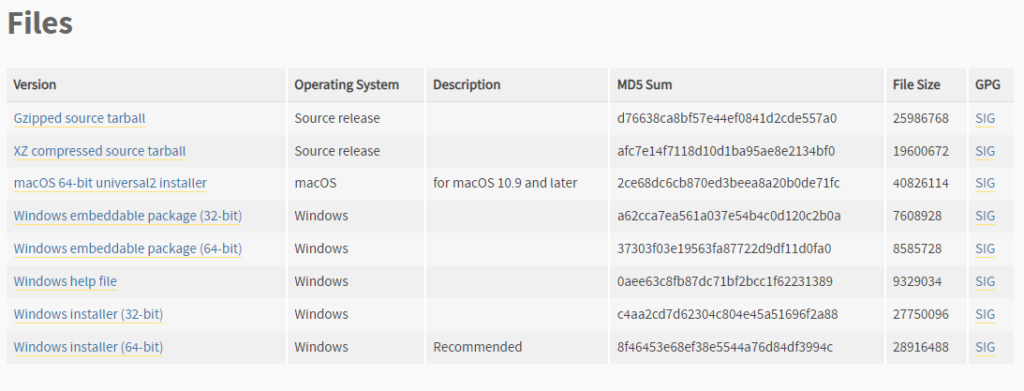
起動するにはPCにPythonがインストールされている必要があります。
手順1 Pythonのインストール
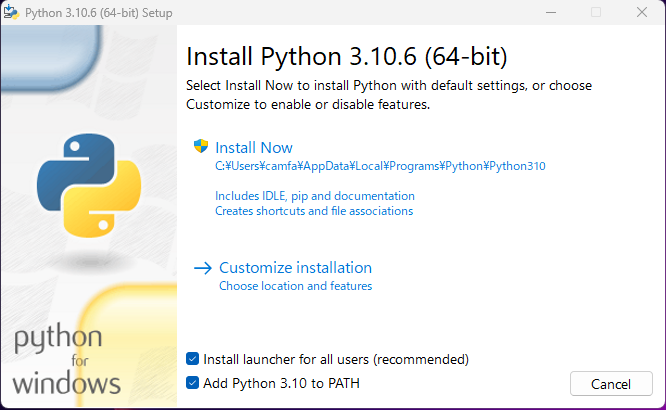
https://www.python.org/downloads/release/python-3106/
こちらのStable Diffusion web UIを動かす為には対応したバージョンでのインストールが必要となります。
現在は 3.10.6が推奨されていますが 3.10であればマイナーバージョン差は問題ない可能性が高いです。
Add Python 3.10 to PATHのチェックボックスにチェックを入れてInstall Nowを押します。
手順2 Gitのインストール
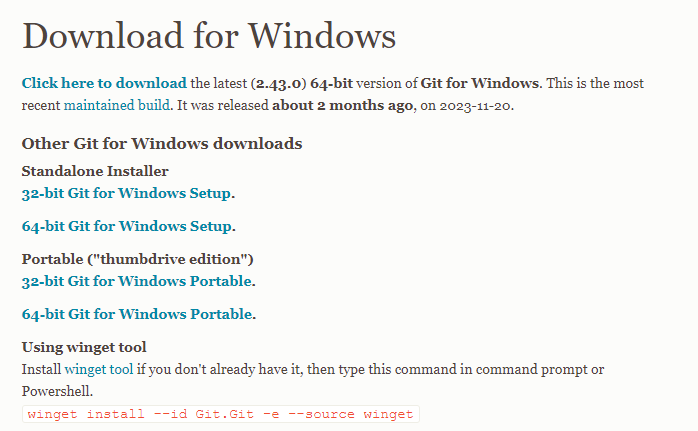
Gitはソースコードなどの変更履歴を保存する分散型バージョン管理システムの一つです。
web uiではGitを使ってパッケージのインストールなどを行うのでこちらも入手しておきます。
Git
https://git-scm.com/download/win
64-bit Git for Windows Setup.
現在は64bitの方が多いかと思いますので通常はこのバージョンのものをインストール。
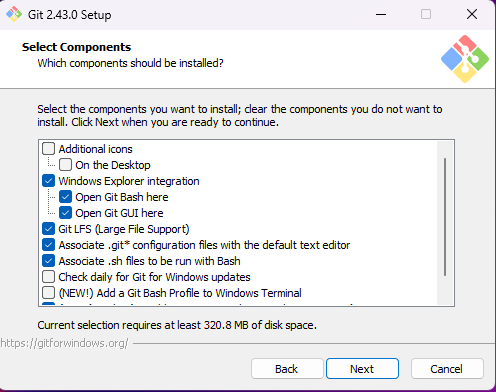
選択項目がいくつも出てきますが全てnextを押して進めていきます。
手順3 Stable Diffusion web UIのインストール
gitを使用してインストールを行います。
まずはPowerShellを開きます。
どこにあるかわからない場合は検索を行うと出てきます。
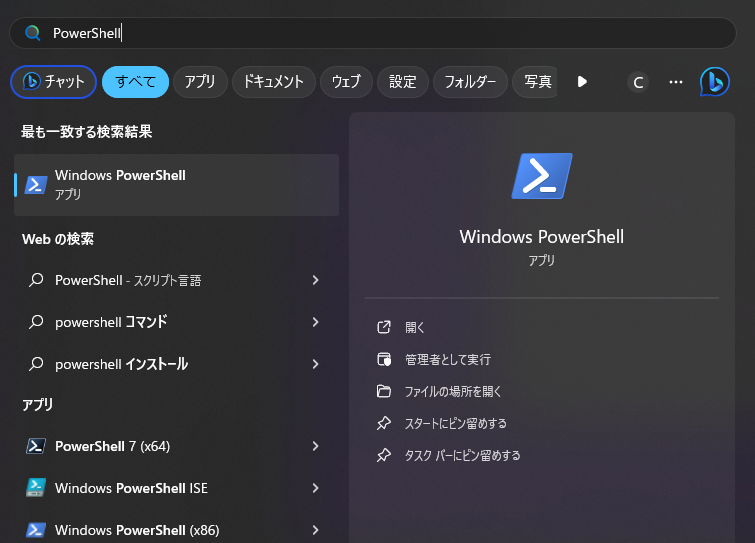
開いたら、Stable Diffusion web UIのインストール場所を決めます。
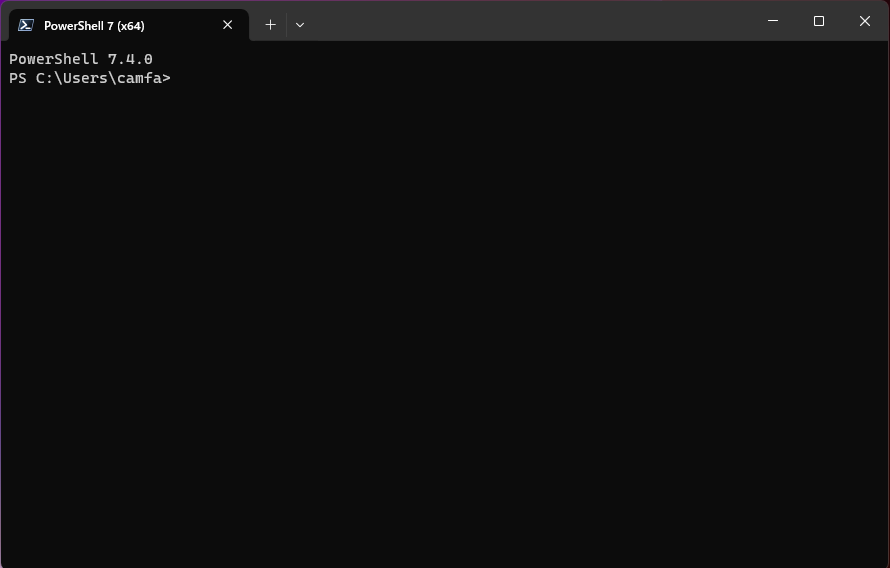
初期値はユーザーのフォルダ直下になります。
モデルなどを含めると100G程度は容量に余裕があったほうが良いです。
※真偽は定かではないですが、PythonのインストールされたドライブとStable Diffusion web UIの設置されたドライブが違うとエラーが起こるなどの報告を見たことがあります。
素のStable Diffusion web UIだけではなく、通常はさらに追加でパッケージ等を組み込んでいくことになるので、相性などが出ないようにドライブはあわせたほうが安全かもしれません。
フォルダを作ってそのフォルダにPowerShellで指定しても良いですし、このまま作っても大丈夫です。
PowerShellに
git clone https://github.com/AUTOMATIC1111/stable-diffusion-webui.git
を入力してエンターを押します。
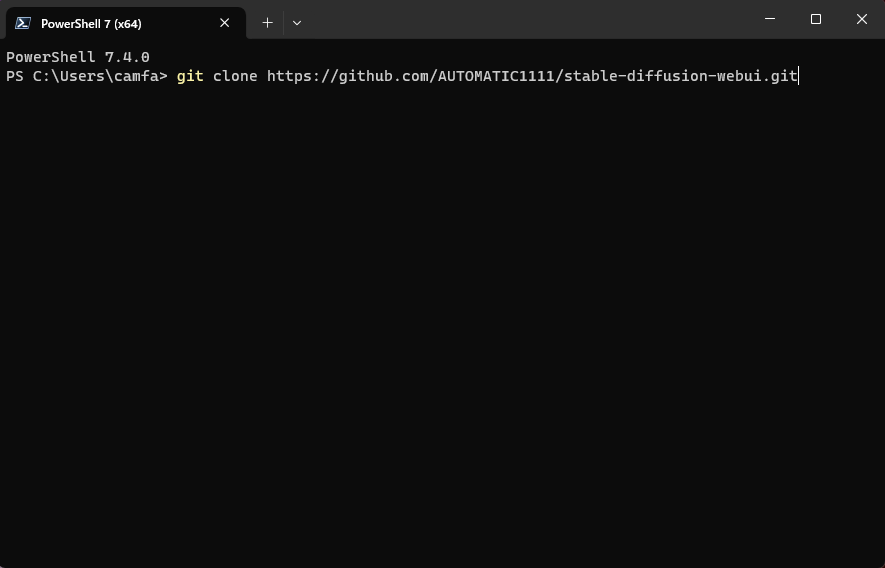
いくつかテキストが表示され自動的に完了します。
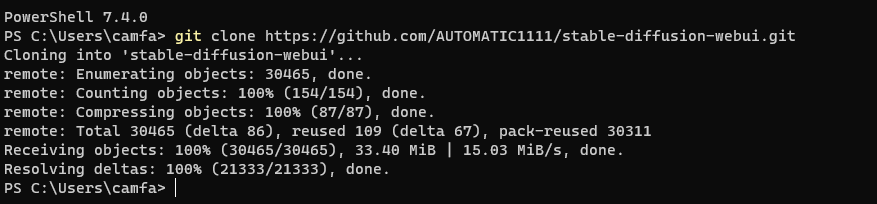
手順4 modelの取得
画像生成にはベースとなるモデルがあり、特定のモデルを利用して画像を生成します。
モデルには実写系やアニメ系などの種類があり、自分の作りたい絵柄や画像の種類によって使用するモデルを選定します。
モデル配布サイトには
CIVITAI
https://civitai.com/
Hugging Face
https://huggingface.co/
などがあります。
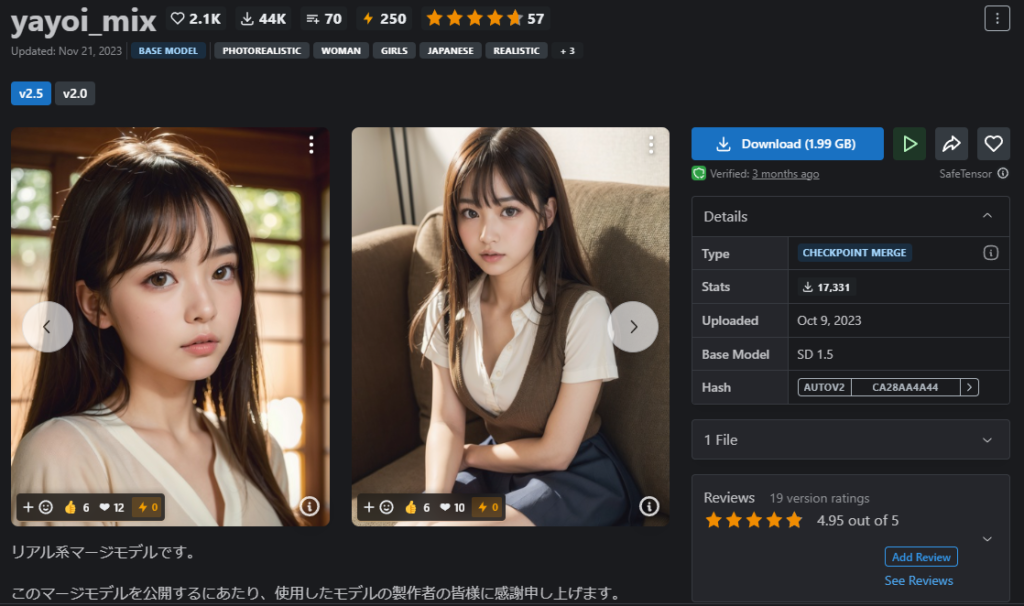
今回はサンプルとしてCIVITAIにてyayoimixを入れてみます。
https://civitai.com/models/83096/yayoimix
Downloadからモデルを取得します。
先程インストールしたStable Diffusion web UIのフォルダを開きます。
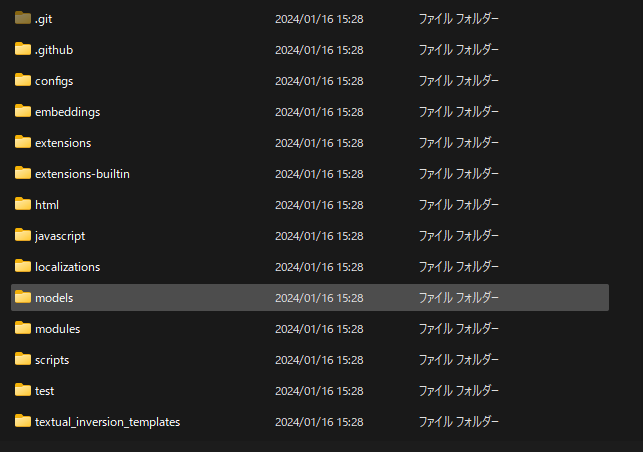
model/Stable-diffusion
のフォルダを開き、先程ダウンロードしたモデルを入れます。

Stable Diffusion web UIのフォルダに戻り、webui-user.batをダブルクリックするとコマンドプロンプトが動きだし、各種ファイルをDLし始めます。
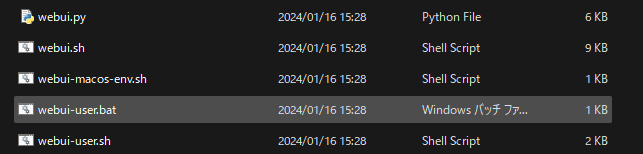
完了すると自動的にStable Diffusion web UIが立ち上がります。
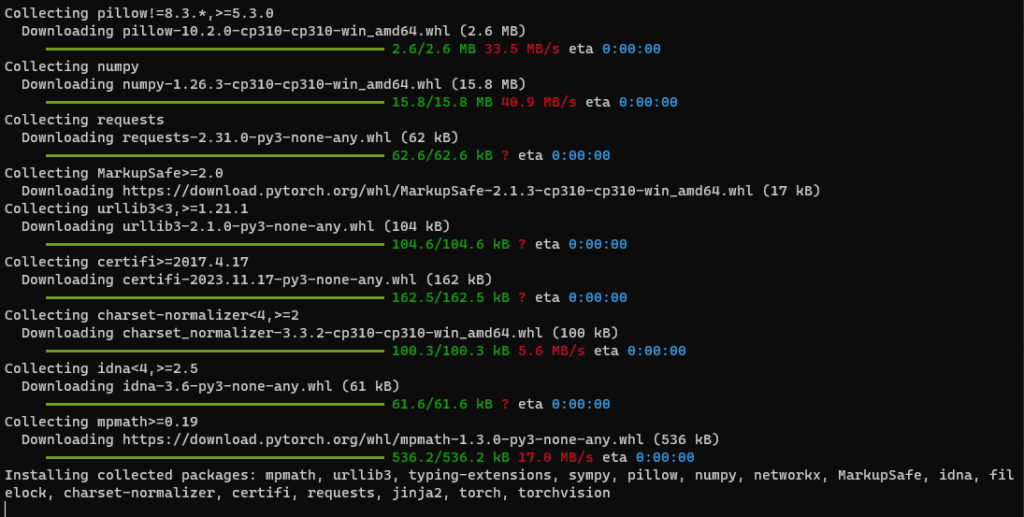
以上で完了です。
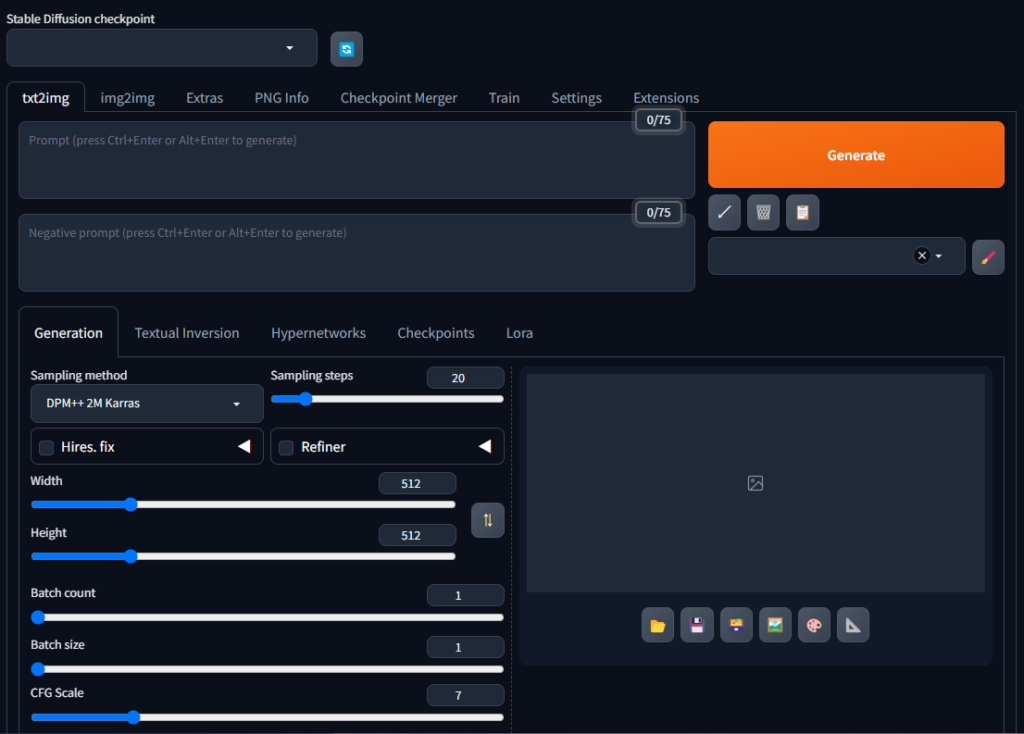
起動に時間がかかるのは初回のみとなります。
次回以降もwebui-user.batをダブルクリックして起動するので、ショートカットを作っておくのをおすすめします。






コメント